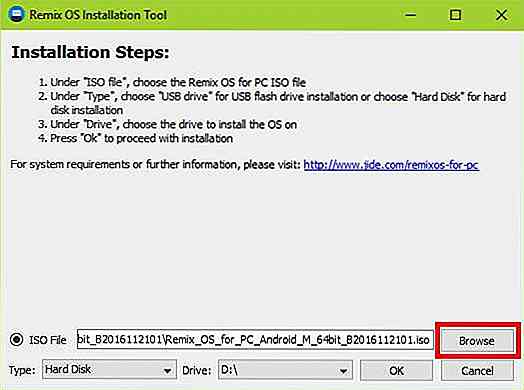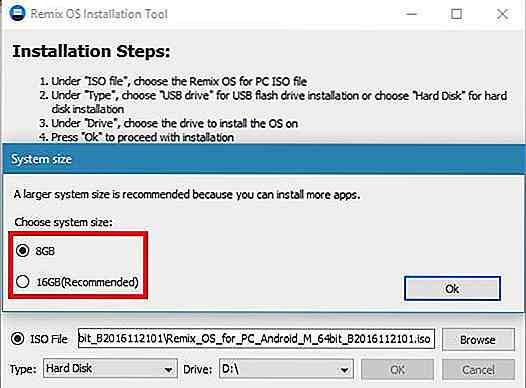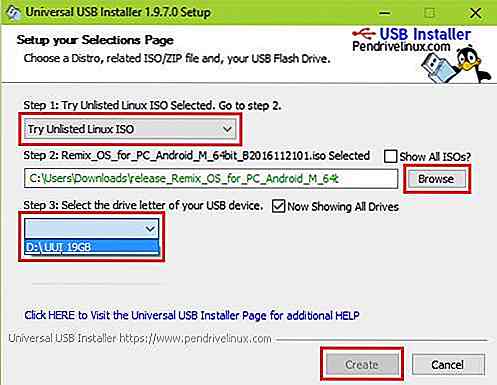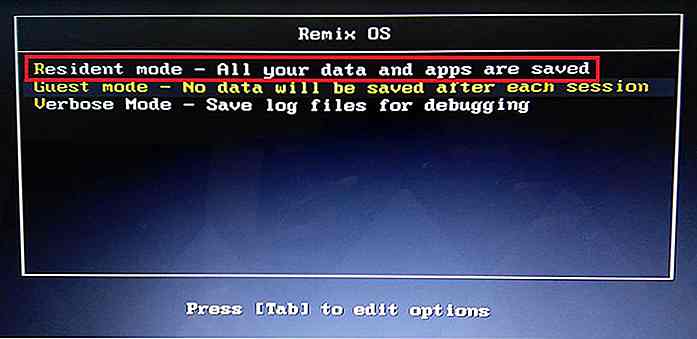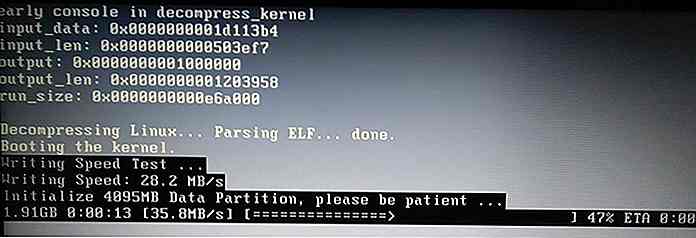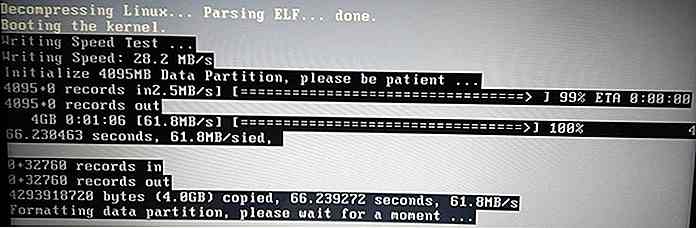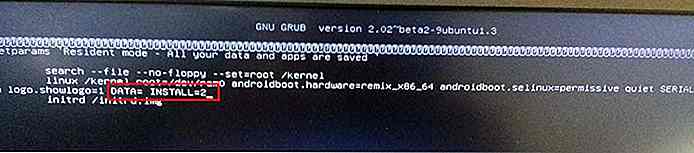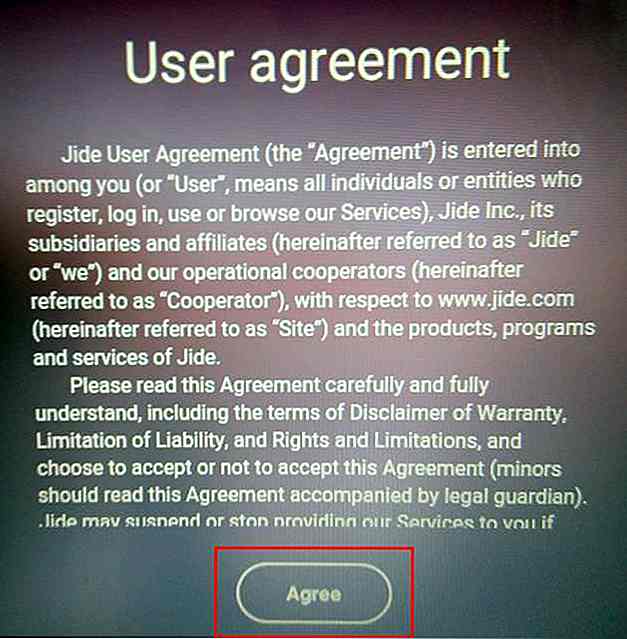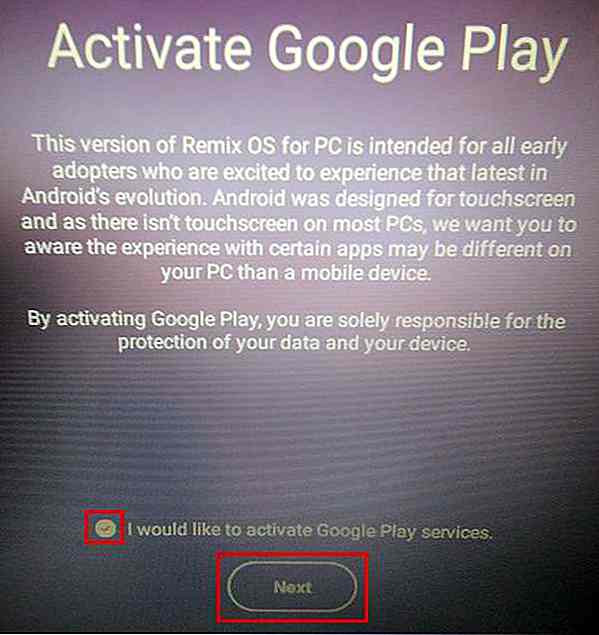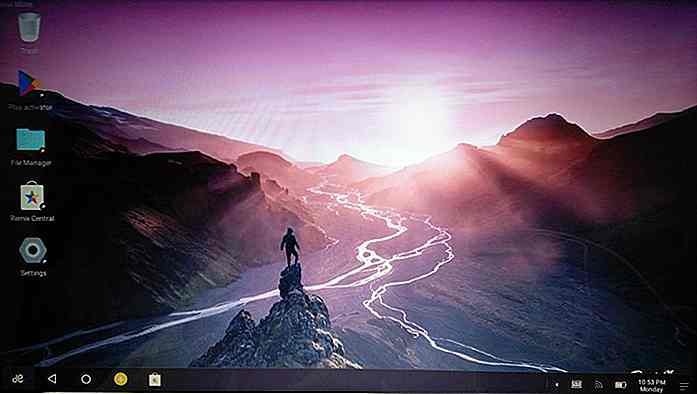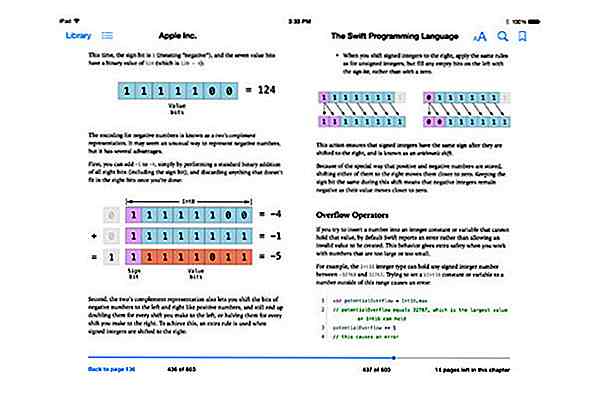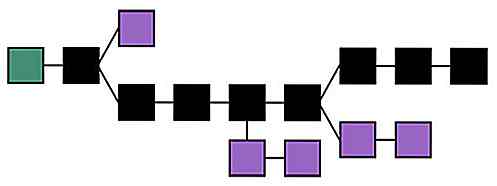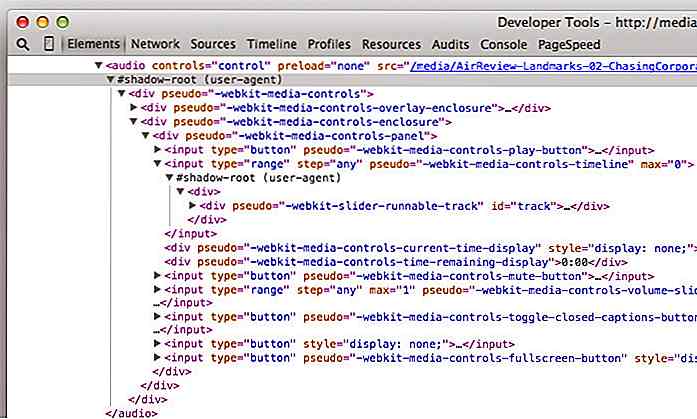nl.hideout-lastation.com
nl.hideout-lastation.com
Hoe Android te installeren en uit te voeren op pc
Wilt u Android op uw pc uitvoeren? Hoewel mensen het leuk vinden om Android te gebruiken, kunnen ze het nog niet op hun pc ervaren, omdat dit besturingssysteem daar niet voor is gebouwd. Gelukkig is er een innovatief product dat bekendstaat als Remix OS voor pc waarmee mensen Android op pc's kunnen gebruiken .
Remix OS is de toekomst van Android op pc's . Het is een pakket met functies, een stabiel en modern besturingssysteem voor pc's die zijn gebouwd op de bovenkant van Android. Het brengt alle goedheid van desktop-systemen zoals multi-window multi-tasking, taakbalk en meer naar uw favoriete mobiele platform.
Met Remix OS op uw pc kunt u bijna alles doen wat u doet op uw Android-telefoon of -tablet . En dat is nog niet alles, u krijgt ook toegang tot meer dan 2 miljoen apps van verschillende winkels.
 Vereisten om Remix OS te installeren
Vereisten om Remix OS te installeren U moet de volgende dingen doen om Remix OS voor uw pc te installeren:
- Een snelle, geformatteerde USB-flashdrive met 8 GB ruimte.
- Een computer om Remix OS op te installeren.
U moet het volgende doen voordat u Remix OS installeert:
- Download Remix OS voor pc voor uw systeem.
- Download Universal USB Installer via de website (optioneel).
Je moet ook weten hoe je moet opstarten met een draagbare flashdrive op je computer . Raadpleeg deze handleiding als u het niet weet en moet leren.
Maak een opstartstick met zijn eigen installatietool
Installatiehulpmiddel dat bij het Remix OS wordt geleverd, is de de facto tool voor het maken van een opstartbaar apparaat met Remix OS . Volg de onderstaande stappen om een opstartbare flash-schijf te maken:
- Pak het gedownloade Remix OS-archief uit met behulp van een archiver.
- Open Remix OS voor pc-installatieprogramma vanuit de uitgepakte map.
- Klik op Bladeren en kies de ISO van de Remix OS in de uitgepakte map.
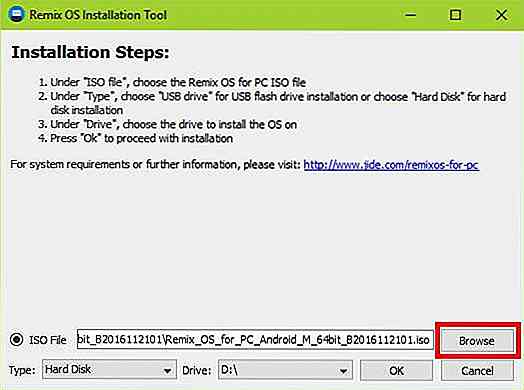
- Kies het Type en het station voor uw draagbare schijf en klik op OK
- Selecteer de systeemgrootte (voor residentiemodus) om apps en gegevens op te slaan en klik op OK .
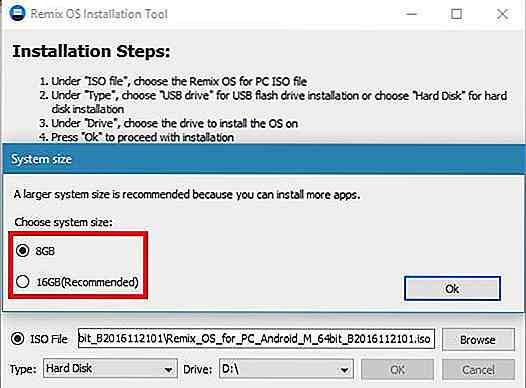
- Nu zal het hulpprogramma bestanden kopiëren en de bootloader toevoegen aan uw draagbare schijf.
Opmerking: selecteer de schijf verstandig, anders loopt u het risico alle gegevens op de gekozen schijf te verliezen .
Maak een opstartstick met Universal USB Installer
Universal USB Installer werkt gelukkig voor verschillende Linux-distributies en voor Remix OS . Als de bovenstaande handleiding om een opstartdiskette te maken met Remix OS's eigen installatieprogramma niet voor u werkt, installeert u deze dan met de onderstaande stappen:
- Open het gedownloade Universal USB Installer en druk op Ik ga akkoord .
- Kies Try Unlisted Linux ISO in de vervolgkeuzelijst Stap 1 .
- Klik op de knop Bladeren en kies de ISO van het Remix OS (van de bovenstaande stappen).
- Selecteer nu uw draagbare schijf in de vervolgkeuzelijst Stap 3 . Als uw draagbare schijf onzichtbaar is, vinkt u ' Toon alle schijven' aan om alle opslagstations te zien.
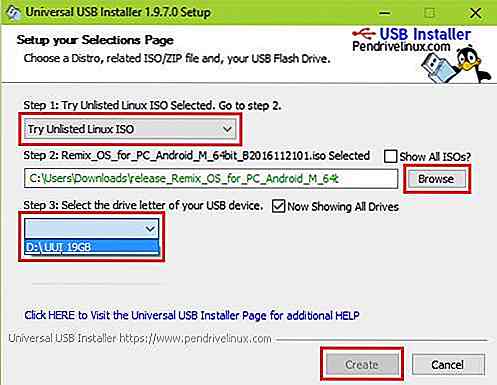
- Druk op de knop Maken en de bestanden worden naar uw draagbare schijf gekopieerd.
Installeer Remix OS op een draagbare flash-schijf
Remix OS kan veilig worden geïnstalleerd op een draagbare flash-schijf om mogelijk gegevensverlies op uw systeem te voorkomen. Deze methode is ook goed voor het testen van Remix OS op uw systeem voordat u Windows vervangt en het uw dagelijks besturingssysteem maakt.
Opmerking: als u de opstartschijf hebt gemaakt met behulp van de installatietool, kunt u dit onderdeel overslaan en doorgaan met Setup nadat u Remix OS voor de eerste keer rechtstreeks hebt opgestart (zie hieronder).
Volg de onderstaande stappen om Remix OS op een draagbare schijf te installeren:
- Start uw systeem op met behulp van de opstartdiskette die hierboven is gemaakt.
- Kies de Resident-modus op het startscherm.
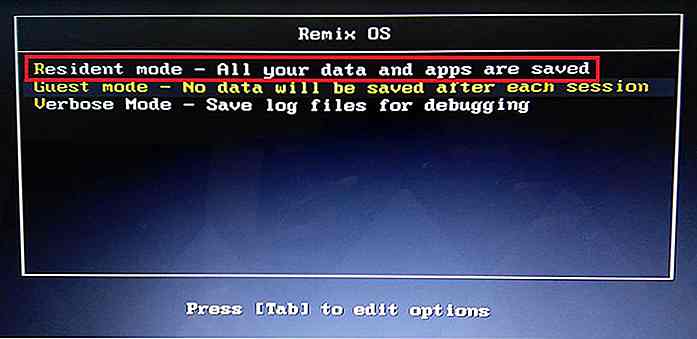
- Nu zal het vragen om een gegevenspartitie te maken om apps op te slaan en goed te keuren.
- Eerst voert het een schrijfsnelheidstest uit om te bepalen of u een snel genoeg draagbare schijf gebruikt. Als dit niet het geval is, gebruikt u een sneller apparaat om deze zelfstudie te volgen .
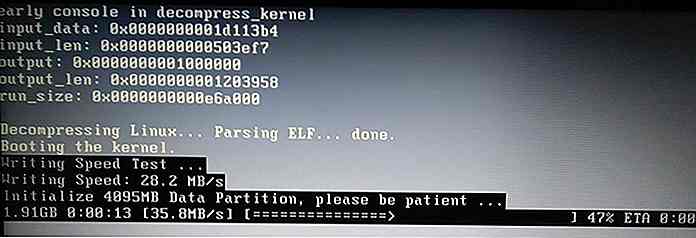
- Vervolgens wordt de gegevenspartitie op uw draagbare schijf gemaakt en geformatteerd.
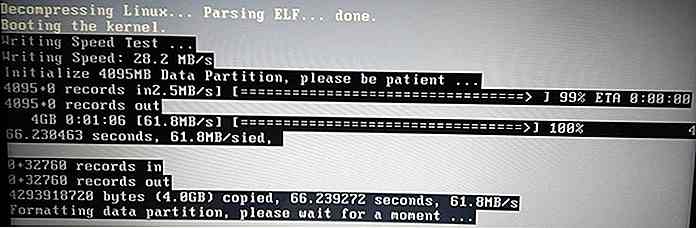
- Nu gaat het door met het opstarten van het systeem - ga verder met Setup na het eerste opstarten van Remix OS (zie hieronder).
Installeer Remix OS op de harde schijf van uw systeem
Volg de onderstaande stappen als u Remix OS wilt installeren als het enige besturingssysteem op uw computer. Begrijp wel dat dit Windows op uw systeem zal vervangen en alles op uw harde schijf zal wissen, dus volg alstublieft niet als u het risico loopt uw gegevens te verliezen.
Het is aan te raden eerst Remix OS op uw systeem te testen met een draagbare flash-schijf (zoals hierboven aangetoond). Dan kunt u het op uw systeem installeren als het met uw hardware werkt en u het waardig genoeg vindt om als uw dagelijks besturingssysteem te worden gebruikt .
Volg de gegeven stappen als u het risico begrijpt en klaar bent om alle gegevens te verwijderen:
- Start de computer op met behulp van de opstartschijf die hierboven is gemaakt.
- Kies Residentiemodus in het opstartscherm en druk op E.
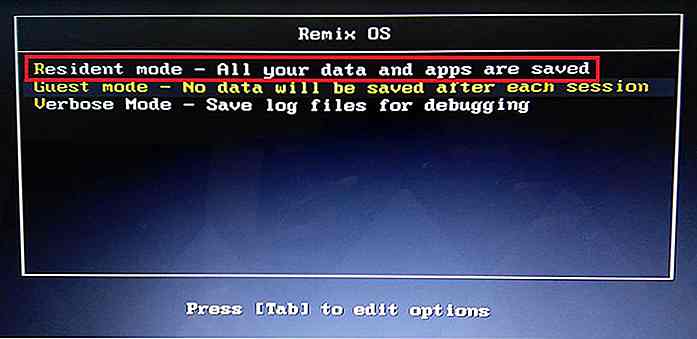
- Verwijder in de weergegeven opdrachtregel "USB_PARTITION = 1" of / en "USB_DATA_PARTITION = 1" en voeg "INSTALL = 2" toe op zijn plaats.
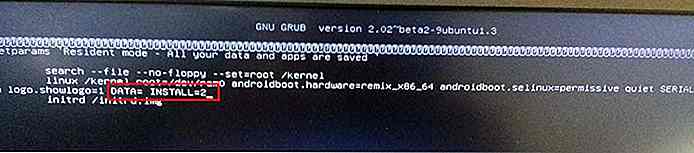
- Als je klaar bent, druk je op F10 en volg je de installatie-instructies .
Instellen na het eerste opstarten van Remix OS
Remix OS is gebouwd op de top van Android, vandaar dat het dezelfde configuratie nodig heeft als een nieuwe Android-smartphone vereist . De opstelling is eenvoudig en minimalistisch, zoals hieronder weergegeven:
- Selecteer uw taal bij het eerste scherm nadat de pc is opgestart.
- Bevestig vervolgens dat u zich aan de gebruikersovereenkomst houdt (lees dit).
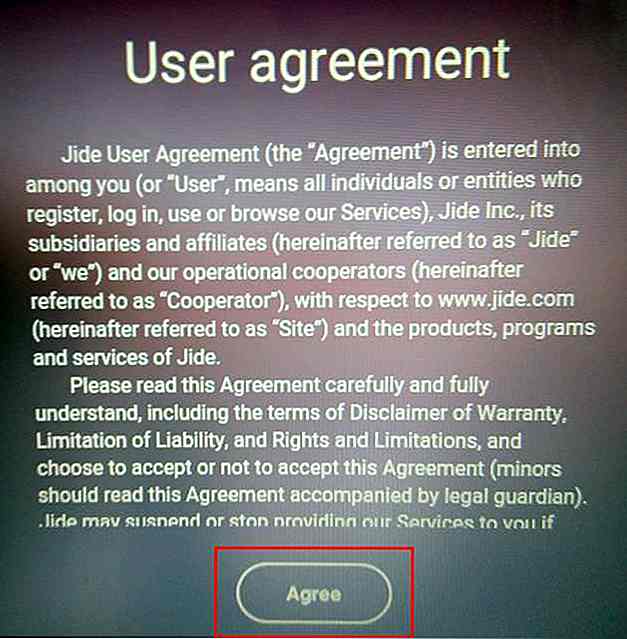
- Verifieer nu uw netwerk uit de weergegeven lijst met Wi-Fi-netwerken.
- Vervolgens wordt gevraagd om Google Play en de bijbehorende services te activeren. Schakel hier het selectievakje in Ik wil Google Play-services activeren en klik op Volgende en volg het begeleide proces.
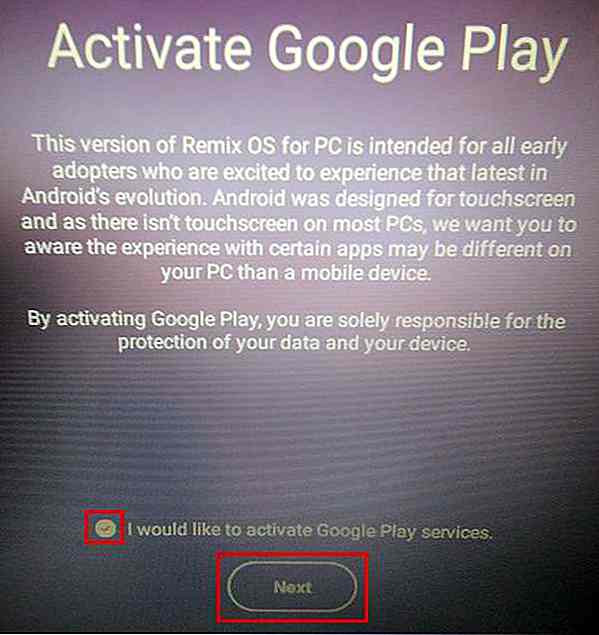
- Eindelijk, hier is het - het desktop aka startscherm van je nieuwe Remix OS
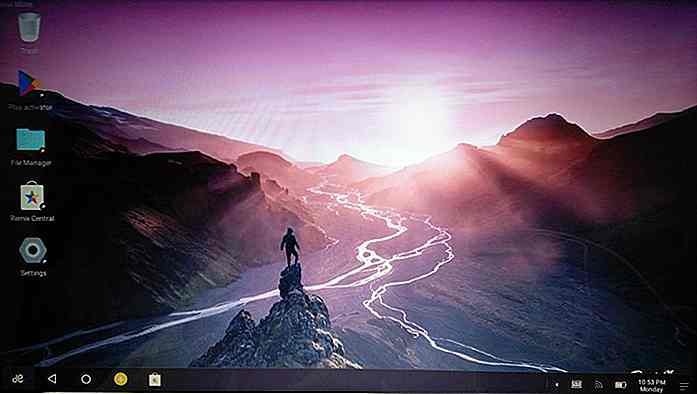
Laatste gedachten
Remix OS is ongetwijfeld een innovatie op zich die het gebruik van Android op een pc een betoverende ervaring maakt. Van al zijn wonderen is multi-tasking met verschillende apps in een omgeving met meerdere vensters gewoon geweldig, en bewijst een krachtige vervanging voor Windows.
Remix OS voor pc is echter niet ieders kopje thee, hoewel Android veel apps biedt maar het is nog lang niet in de buurt van de lijst die door Windows wordt aangeboden. Ja, als u op uw oude computer een nieuw leven wilt inademen, dan is dit het perfecte dagelijkse besturingssysteem voor u.
Wat vind je van Remix OS? Wat denk je dat de toekomst van Android op pc's is ? Deel dit met ons via het opmerkingengedeelte.

39 dingen die je nooit wist over Uber
Opgericht in 2009, was UberCab, nu Uber, het geesteskind van Travis Kalanick en Garrett Camp . Uber is een mobiele app waarmee mensen die geen taxichauffeur zijn, passagiers rondreizen die op zoek zijn naar een lift. Hierdoor kunnen veel mensen een neveninkomen krijgen zonder een taxivergunning te verkrijgen

20 Koffie-thema-logo-ontwerpen brouwen
Ik kan me mijn ochtenden nauwelijks voorstellen zonder een kopje smaakvolle, smakelijke kop koffie. Ik wed dat koffie ook een onderdeel is van de ochtendroutines van veel mensen - voor sommigen kan het zelfs onmisbaar zijn om op te staan en klaar te zijn voor de dag.Als je een showcase hebt gezien die we eerder op koffiekopontwerpen hebben gezien, zou je het waarschijnlijk eens zijn dat het hebben van een aantrekkelijk vormgegeven beker een geweldige manier is om toe te voegen aan je ervaring van het genieten van hun favoriete Java. En